许多电脑用户不知道Windows 7中可用的可视设置。有许多动画效果,透明度设置,菜单淡入淡出等。在较慢的机器中,这些可能会拖累系统性能。此外,并非所有人都迷恋很多繁忙的视觉效果。
如何根据自己的喜好配置Windows 7中的外观和视觉性能选项(在不支持Aero的系统中将缺少某些设置):
1.打开“开始”菜单
2.右键单击“计算机”
3.从上下文菜单中选择“属性”
4.在左侧面板中,单击“高级系统设置”
5.在“性能”部分中,单击“设置”按钮
6.将打开下图中显示的对话框
7.确保选中“视觉效果”选项卡
8.根据您的偏好删除或添加对项目的检查
9.点击“确定”和“确定”
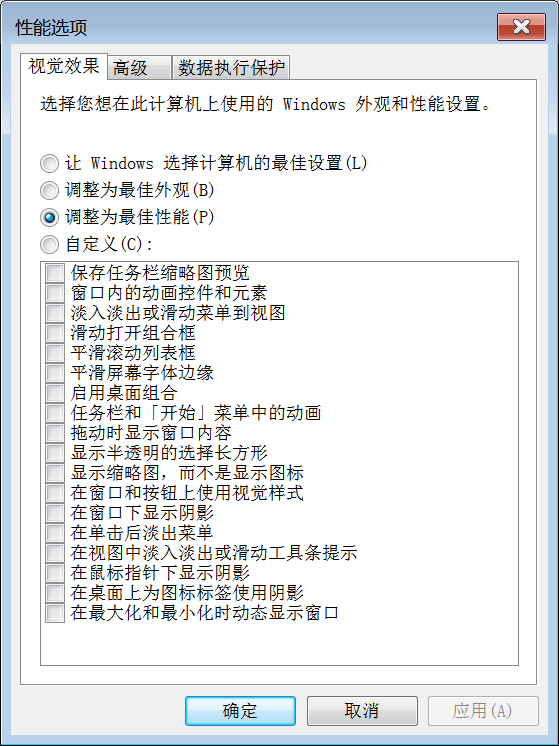
如果您不介意输入长词,可以在“ 开始”搜索栏中输入“SystemPropertiesPerformance”(不含引号),直接进入步骤6 。
进行单独选择的另一种方法是使用对话框顶部附近列出的选项之一。您可以让Windows选择最适合您系统的产品,调整最佳外观或调整以获得最佳性能。
以下是禁用以获得更好性能的一些可能效果:
最小化和最大化时动画窗口
任务栏和“开始”菜单中的动画
启用透明玻璃
将菜单淡入或滑入视图
将工具提示淡入或滑动到视图中
单击后淡出菜单项
在窗口下显示阴影
滑动打开的组合框
当然,这个和所有其他可能的设置都是个人选择的问题。此外,性能如何受到影响取决于特定系统的性质。
下一篇::如何快速关闭Windows7?Alt+F4快速关闭Windows系统
- 三种方法解决如何在Windows10中启用或禁用麦克风
- 如何停止Windows10强制更新
- 超酷!使用系统隐藏的国际壁纸和主题
- 如何检查Windows10许可证类型?是零售、OEM还是批量
- Windows10许可证:零售、OEM和批量不同类型详解
- 在Windows10中从Windows\Installer文件夹删除文件是否安全?
我有话说
最新文章
- 1三种方法解决如何在Windows1

您要在Windows10上启用或禁用麦克风吗?许多......
- 2如何停止Windows10强制更新

正在使用Windows10,每次下班关机时提示更新......
- 3超酷!使用系统隐藏的国际壁纸

超酷!使用隐藏的国际壁纸和主题首次安装Win......
- 4如何检查Windows10许可证类型

是否要检查您的Windows10许可证是零售,OEM还......
- 5Windows10许可证:零售、OEM和

想知道零售,OEM和批量许可之间的区别吗?Win......
推荐文章
热门文章
- 1GHOST官方回复:解决ghost备份过程

在GHOST备份Windows10/8过程中出现:“Encou...
- 2如何修复BOOTMGR丢失错误

Windows系统中BOOTMGR错误的故障排除指南:B...
- 3gho文件大?大于4G!快来给你的系统

关于gho映像文件分卷gho文件大?大于4G!不好...
- 4系统瘦身:如何移动Windows10休眠

在Windows10中默认打开休眠功能。打开休眠功...
- 5联盟软件包导入技术员联盟版GHO系

本站技术员联盟版系统已全面支持2345、蓝光...
